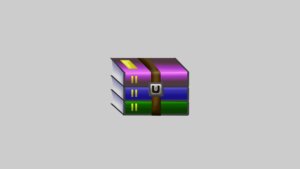Windows kullanıcılarının sıkça karşılaştığı msvcp140.dll hatası sinir bozucu olabiliyor. Peki, bu hata nedir ve çözümü var mı?
Windows’ta uygulama açacağınız zaman bazen sebepsiz yere msvcp140.dll hatası ile karşılaşırsınız. Sinir bozucu olan “kod yürütülmesine devam edemiyor çünkü mvcp140.dll bulunamadı” şeklindeki hata yüzünden çoğu kullanıcı Windows’u formatlamaya kadar gidebiliyor. Ancak bunun çözümü oldukça basit. Bu haberimizde msvcp140.dll hatasının çözümünü sizlerle adım adım paylaşıyoruz.
Bildiğiniz gibi Windows’ta DLL dosyaları yer alır. Bir dizi komut içeren bu dosyaların eksikliğinden dolayı uygulama ya başlatılamaz, ya da başlatıldığında hatalar verir. Çoğu zaman oyunlarda ortaya çıkan msvcp140 hatasının çözümü oldukça basit. Hatayı çözmek için size 3 farklı yol göstereceğiz. Bu adımlardan biri mutlaka hatayı düzeltecektir.
Bu adımlara geçmeden önce mutlaka ama mutlaka Windows’un son güncellemelerini yüklediğinden emin olun. Windows’u Başlangıç > Ayarlar > Güncelleştirme ve Güvenlik > Windows Update bölümünden güncelleyebilirsiniz.
msvcp140.dll hatası çözümü!
Öncelikle bu hatayı aldığınızda yapmanız gereken tek şey uygulama veya oyunu silip tekrardan yüklemek olacak. En köklü çözüm olan bu yöntem sayesinde uygulama tekrardan tüm dosyaları tam bir şekilde yeniden yüklenecektir. Eğer bu sorun uygulamayı yeniden yüklemekle de çözülmüyorsa bir sonraki adımımıza geçelim.
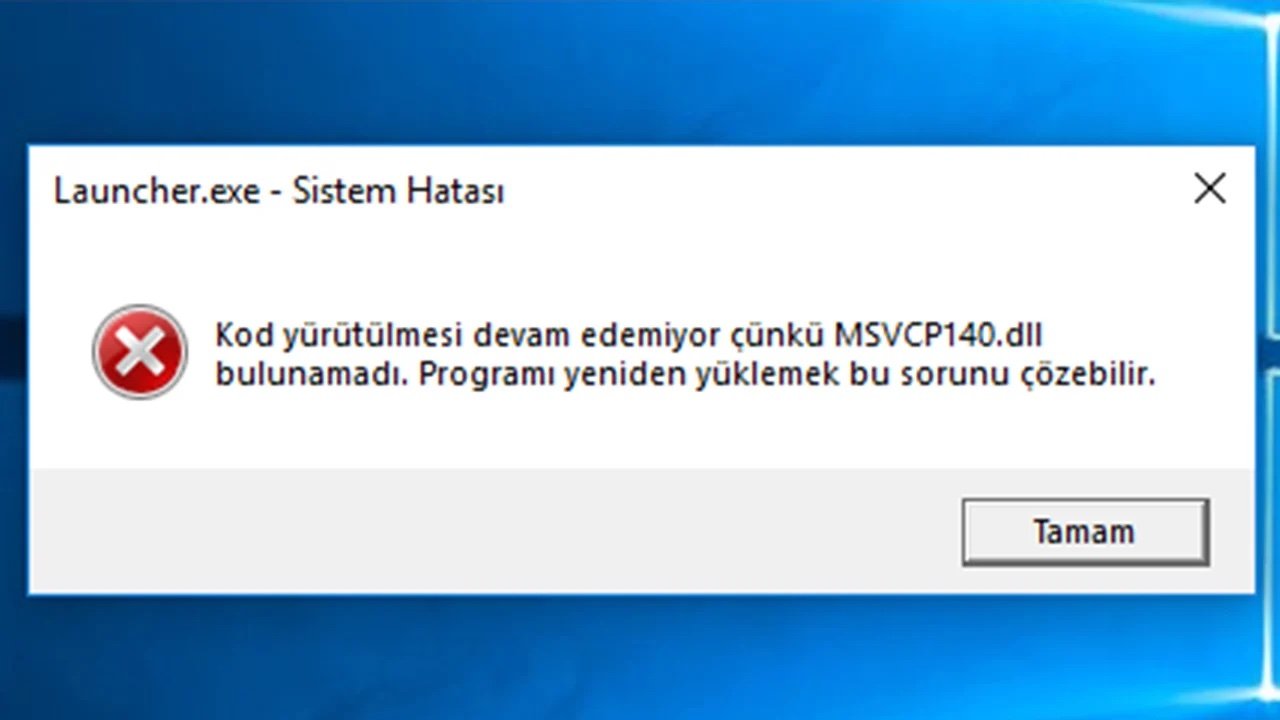
İkinci yöntem olarak Komut İstemi uygulamasını yönetici olarak çalıştırın. Daha sonra karşınıza açılan CMD ekranına sfc /scannow yazıp enter tuşuna basın. Bu işlem diskinizdeki bozuk bölümlerin taranmasını sağlayacak. Diskinizin büyüklüğüne göre işlemin uzayabileceğini belirtelim. sfc /scannow işlemi de tamamlandıktan sonra yine aynı hatayı alıyorsanız son adımımıza geçebilirsiniz.
0xc00007b hatası nedir? 0xc00007b hatası çözümü 2020!
Sorunu kökten çözecek olan tek şey DLL dosyasını elle yüklemek olacak. Buradan gerekli olan DLL dosyasını güvenli bir şekilde indirip C:\Windows\SysWOW64 bölümüne kopyalayabilirsiniz. Ancak bu işlemde işe yaramazsa Microsoft Visual C++ Redistributable Packages for Visual Studio 2015 uygulamasını buradan indirip PC’nize yüklemeniz gerektiğini belirtelim.